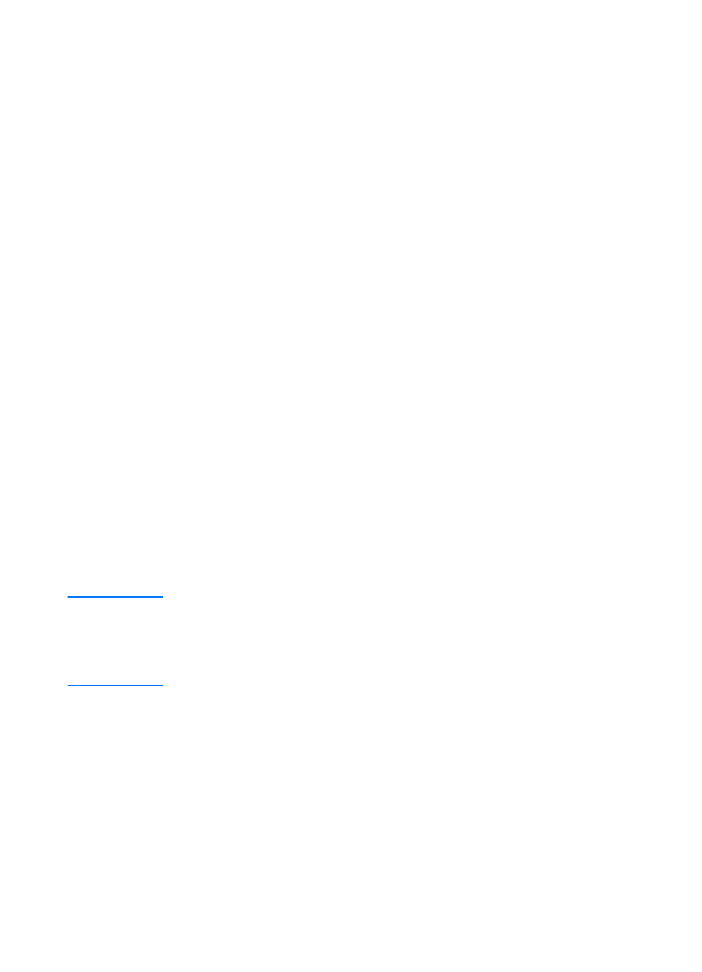
Wybór innego pliku opisu drukarki
postscriptowej (PPD))
1
Otwórz wybieracz w menu „Jabłko”.
2
Kliknij ikonę LaserWriter.
3
Jeżeli drukarka znajduje się w wielostrefowej sieci, wybierz strefę
w polu „Strefy AppleTalk”, w której znajduje się drukarka.
4
Kliknij nazwę drukarki, jaka ma być używana w polu wyboru
drukarki postscriptowej. (Dwukrotne kliknięcie spowoduje
natychmiastowe wykonanie kilku następnych czynności.)
5
Kliknij opcję Setup (Ustaw)... (Ten przycisk może być oznaczony
napisem „Create” (Kreacja) podczas pierwszej konfiguracji.)
6
Kliknij opcję Zaznacz PPD....
7
Na liście znajdź żądany plik PPS i kliknij opcję Wybierz. jeżeli
żądanego pliku PPD nie ma na liście, wybierz jedną z
następujących opcji:
• Wybierz plik PPD dla drukarki posiadającej podobne funkcje.
• Wybierz plik PPD z innego folera.
• Wybierz uniwersalny plik PPD, klikając opcję „Generic„
(Uniwersalny). Ten plik umożliwia drukowanie, ale ogranicza
dostęp do funkcji drukarki.
8
W polu dialogowym opcji „Setup” (Ustaw) kliknij opcję Setup
(Ustaw), a następnie kliknij przycisk OK w celu powrotu do
wybieracza.
Uwaga
Jeżeli dokonujesz ręcznego wyboru pliku PPD, w polu wyboru drukarki
postscriptowej może nie być wyświetlonej ikony obok nazwy wybranej
drukarki. W celu wyświetlenia ikony w wybieraczu kliknij opcję „Setup”
(Ustaw), później opcję „Printer Info ” (Informacja o drukarce), a następnie
opcję „Update Info” (Uaktualnij informacje).
9
Zamknij wybieracz.
Zmiana nazwy drukarki
Jeżeli masz zamiar zmienić nazwę drukarki, należy to zrobić przed
wybraniem drukarki w wybieraczu. Jeżeli zmiana nazwy drukarki
nastąpi po wybraniu jej w wybieraczu, trzeba będzie ponownie
otworzyć wybieracz i jeszcze raz wybrać nazwę drukarki.
W celu zmiany nazwy drukarki skorzystaj z funkcji ustawiania nazwy
drukarki dostępnej w programie narzędziowym HP LaserJet.
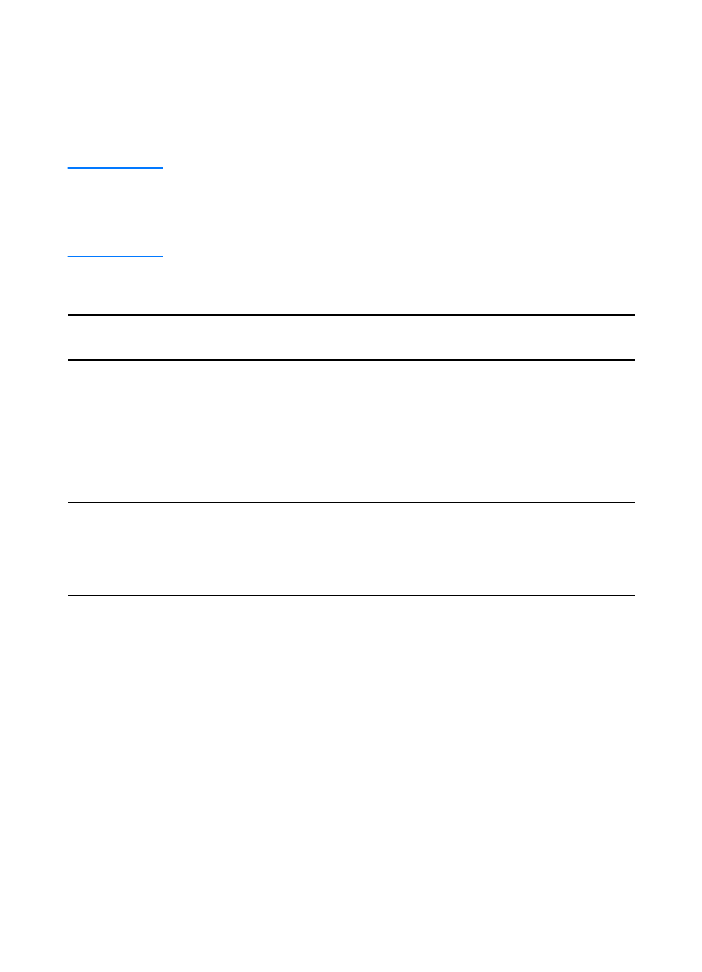
PO
Diagnostyka błędów postscriptowych (PS) 123